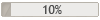GUIDA- Come Ridimensionare rapidamente le immagini
Premessa
A chi di noi non è mai capitato di dover ridimensionare le immagini provenienti dalle sempre più evolute macchine fotografiche digitali per adattarle al formato più idoneo all'uso che dovremo farne?Quante volte abbiamo rinunciato a condividere un'immagine sul web solo perché non siamo riusciti a convertirla con successo nel formato richiesto dal sito web?
Persino per chi possiede monitor dalla risoluzione particolarmente elevata o configurazioni multi-monitor, condividere sul web un proprio screenshot del desktop può risultare problematico.
In questo ambito, infatti, può rendersi necessario ridimensionare un'immagine secondo un formato particolare prima di condividerla in rete, così che essa non risulti troppo grande (o troppo "pesante") per una corretta visualizzazione all'interno del browser.
Esistono molti modi per ridimensionare un'immagine, ma ricorrere a programmi di grafica e fotoritocco più complicati e costosi non è certamente alla portata di tutti.
La via migliore per raggiungere lo scopo è pertanto quella di affidarci ad uno dei tanti tools specifici disponibili in rete, che, con pochi click del mouse, consentono il ridimensionamento delle stesse secondo le più disparate esigenze.
Nozioni di base
Prima di procedere nell'illustrazione del programma, facciamo un rapido riepilogo sulle nozioni basilari relative alle immagini digitali.Un'immagine digitale è regolata da numerosi parametri che ne identificano le caratteristiche sotto molteplici aspetti. Senza entrare nel merito di quelli tecnici e poco rilevanti ai fini della comprensione di questa guida, ci limitiamo a descriverne soltanto tre: Risoluzione, Profondità di colore e Formato.
Per "Risoluzione", la cui unità di misura è il Pixel (PIcture ELement - wikipedia), si intende la quantità di punti grafici che costituiscono l'immagine. Ne deriva che un'immagine con risoluzione di 800x600 (base per altezza) sarà costituita di 240000 pixel.
Con "Profondità di colore", la cui unità di misura è il Bit, si intende la quantità di colori unici utilizzati contemporaneamente nell'immagine grafica. Un'immagine a 8 bit visualizzerà "solo" fino a 256 colori. A 24bit l'immagine potrà essere costituita da un massimo di 16 milioni di colori circa.
Per "Formato", generalmente identificato dall'estensione del nome del file, si intende l'algoritmo mediante il quale l'immagine viene codificata e memorizzata sul supporto digitale. Alcuni formati sono compressi, quindi consentono di risparmiare spazio su disco a fronte di una trascurabile perdita di qualità dell'immagine stessa. Uno tra i formati più diffusi sul web è il JPEG [wikipedia] (estensione .jpg), con profondità di colore a 24bit (16 milioni di colori) e dotato di algoritmo di compressione.
La combinazione di questi fattori determina il "peso" dell'immagine. A parità di profondità di colore e compressione, un'immagine con risoluzioni maggiori occuperà più spazio su disco rispetto ad una "ridimensionata" ad una risoluzione inferiore.
La necessità di ridimensionare le immagini destinate all'upload su internet deriva quindi dal doverle rendere il più "leggere" possibile, dimensionate secondo criteri particolari (onde evitare immagini difficilmente integrabili in una pagina web), al fine di consentire agli utenti una più rapida e confortevole navigazione.
Il tool per windows
Sul web esistono numerosi strumenti gratuiti per il ridimensionamento delle immagini. Tra i più diffusi abbiamo scelto VSO Image Resizer, un tool in italiano, di facile comprensione e che consente la conversione di più immagini con pochi click del mouse.
Installazione

http://www.vso-software.fr/products/ima ... r/?lang=it" onclick="window.open(this.href);return false;
Il download non richiede la registrazione.
Selezionate la lingua desiderata e fate click su OK.
Seguite le istruzioni che vi appariranno sullo schermo fino al completamento dell'installazione.
Nota: Assicurarsi di lasciare spuntata la voce "Add VSO Image resizer 4 to Explorer context menu". Ciò consentirà un più rapido ed agevole utilizzo del programma, grazie alla sua integrazione nel menù contestuale di Explorer.
Utilizzo
All'avvio di VSO Image Resizer, un avviso vi informa che si tratta di una versione completamente gratuita e funzionante:
In ogni caso, possiamo tranquillamente ignorare l'avviso facendo click su Continua, senza che ciò pregiudichi il funzionamento del programma.
La schermata principale di VSO Image Resizer è molto semplice ed intuitiva:

Cliccando sul tasto "File..." apparirà la classica finestra di windows per l'apertura dei documenti desiderati:


Il campo "Profilo" seleziona le impostazioni predefinite relative alla risoluzione visualizzata. Nell'esempio, il profilo visualizzato ridimensionerà le immagini alla risoluzione di 1600x1200 pixel.


Le opzioni di adattamento disponibili sono le seguenti, dettagliatamente descritte nel programma stesso attraverso appositi tooltips a scomparsa:





Un altro approccio, più rapido di quello mostrato, è quello della selezione delle immagini direttamente in Explorer, accedendo al programma attraverso l'apposito menu contestuale:

Fabio De Giosa - HW Legend Staff